Google 地圖在 iPhone 上不說話:11 個最佳修復方法
5分鐘讀
更新了
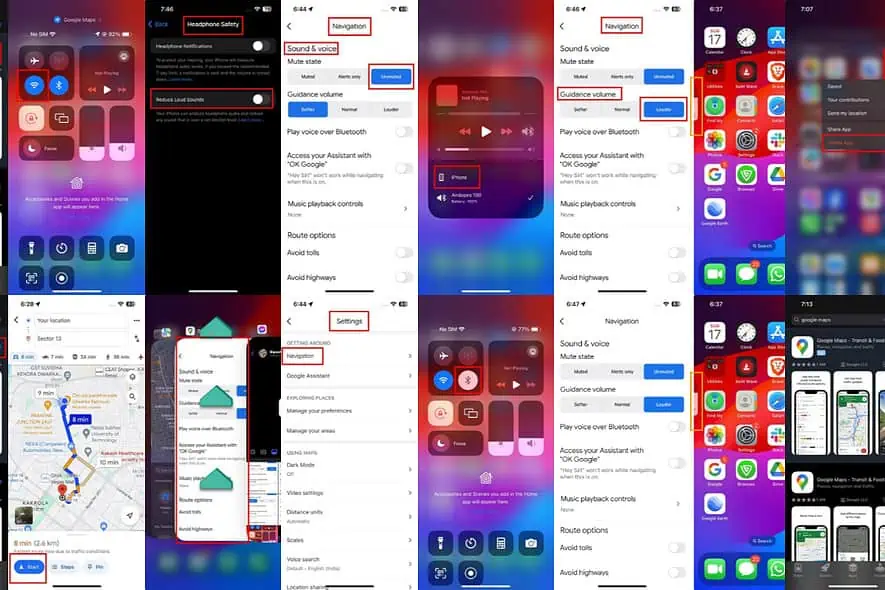
Google 地圖無法在 iPhone 上使用嗎?通常情況下, 谷歌地圖導航 功能應大聲宣布下一個轉彎、距離和路線的其他詳細資訊。
按照這些說明輕鬆修復它。
Google 地圖在 iPhone 上不說話 [修復]
方案01:下載語音導航數據
如果您是第一次在 iPhone 上使用 Google 地圖語音導航,請在開始騎乘之前執行以下操作:
- 將 iPhone 連接到家或晚餐 Wi-Fi.
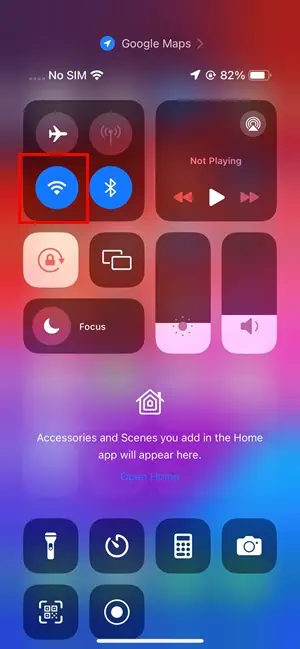
- 或者, 啟用4G或5G行動互聯網 在設備上。
- 已提交 谷歌地圖 並設置 路線方向.
- 按 開始 按鈕並等待應用程式下載所需的語音方向資料。
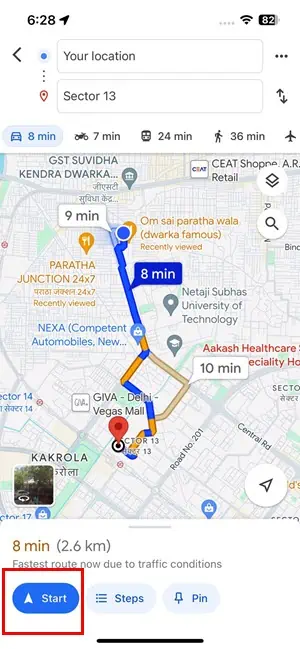
- 然後,Google 地圖語音導航應該會第一次響起。
解決方案02:選擇合適的媒體設備
如果您已將 iPhone 連接到多個音訊設備,請執行以下操作:
- 刷下 來自 右上角 iPhone 的。
- 點擊 揚聲器圖標 播放/不播放 右上角的卡片 iOS 控制中心.
- 切換到首選或適當的音訊設備。
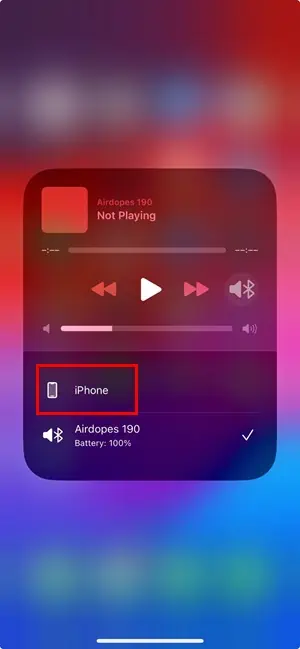
解決方案 03:提高裝置或耳機音量
- 按 調高音量 設備側面的按鈕。
- 確認 音量滑桿正在上升 屏幕上。
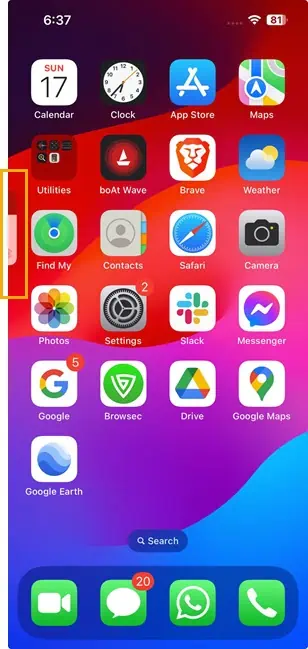
解決方案 04:取消 Google 地圖語音導航靜音
- 打開 谷歌地圖 應用程序在你的iPhone上。
- 點按你的 個人資料圖片 位於 右上角.
- 向下滑動菜單至 設定 部分並點擊。
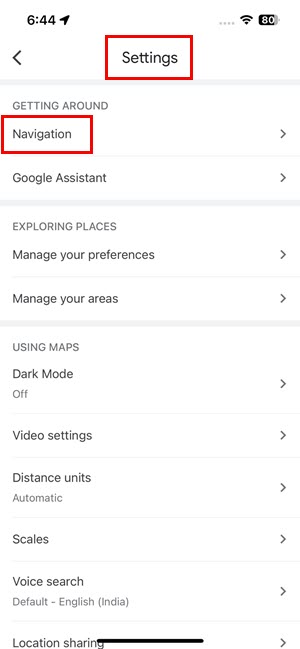
- 點擊 導航 選項下 遊覽 部分。
- 上 導航 屏幕上,選擇 取消靜音 的選項 聲音與聲音 > 靜音狀態.
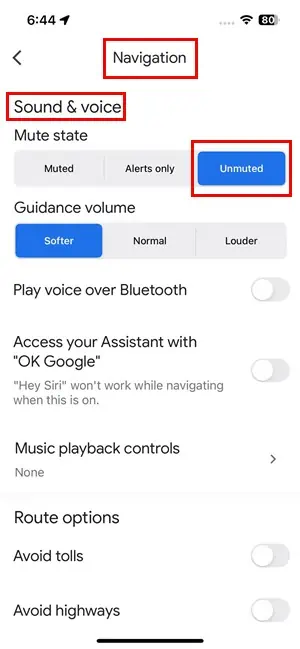
解決方案05:調高Google地圖語音導航音量
當你在 導航 屏幕 聲音與聲音,點擊 再大一點 的按鈕 指導量.
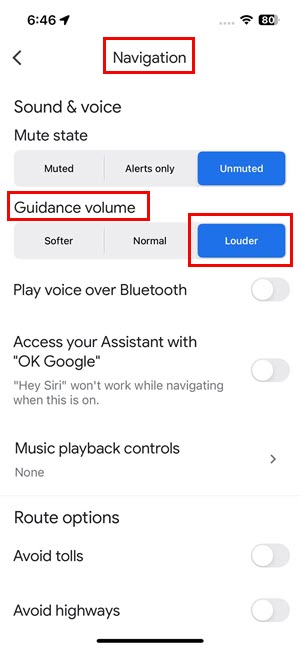
解決方案 06:停用降低大聲
- 已提交 設定 並去 聲音與觸覺.
- 上 聲音與觸覺 設定螢幕,向下捲動到底部。
- 點擊 耳機安全 選項。
- 禁用 減少響亮的聲音 選項。
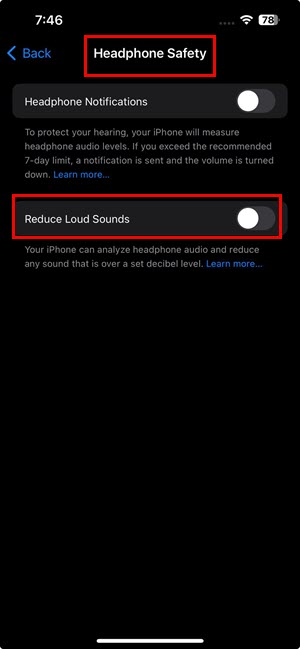
解決方案 07:停用和啟用藍牙
如果您必須使用藍牙耳機,請嘗試以下修復:
- 已提交 控制中心.
- 點擊 藍牙圖標 禁用它。
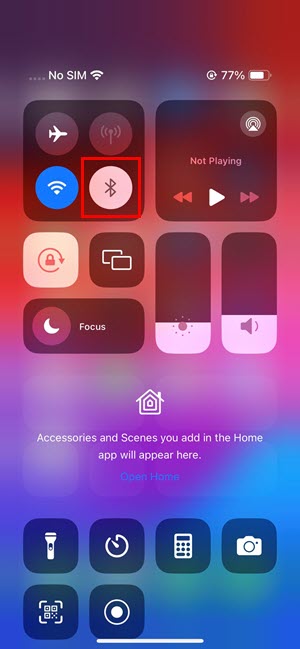
- 耳機應斷開連接。
- 現在,啟用 藍牙 一次。
- 重新連接 耳機。
解決方案 08:切換到手機揚聲器
- 發佈會 谷歌地圖 並點擊您的 頭像 or 輪廓.
- 刷下 在 iPhone 顯示器上找到 設定 選項。
- 敲打 設定 然後去 導航.
- 上 導航, 禁用 通過藍牙播放語音 設置。
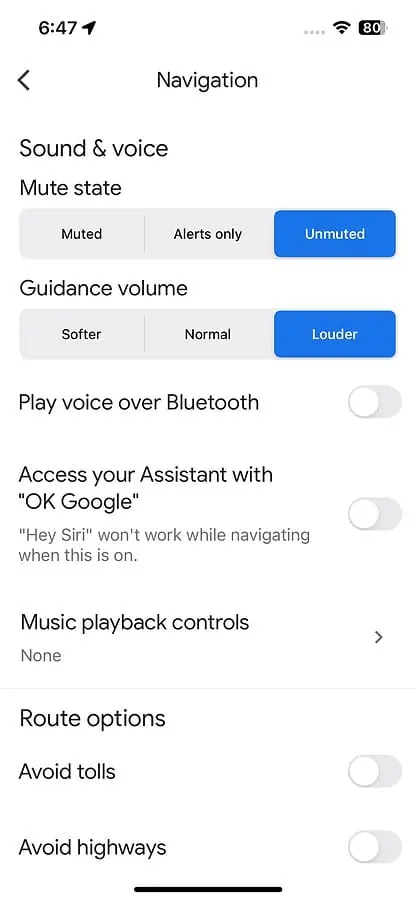
關閉 Google 地圖導航並重新開啟。這次語音導航應該用音訊來指示路線。
解決方案 09:從後台關閉 Google 地圖應用程式
- 向上滑動 從 iPhone 的底部邊框和 放開你的手指 當你到達 屏幕中間.
- 您應該看到打開的應用程式的微型視窗彼此堆疊。
- 向右或向左滑動 裝置螢幕上的 來尋找 Google 地圖應用程式。
- 當您找到 Google 地圖應用程式卡時,請長按它。
- 現在, 向上滑動 關閉應用程序。
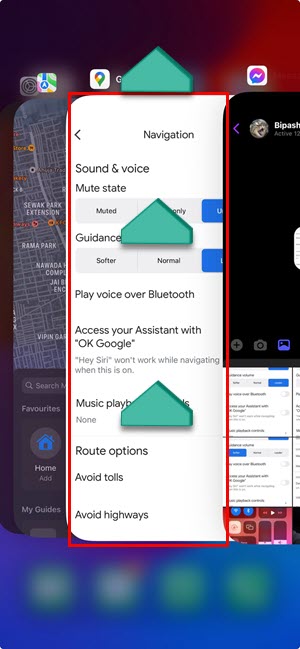
重新打開 谷歌地圖 從應用程序 主屏幕 or 應用程式庫 iPhone。
解決方案 10:解除安裝並重新安裝 Google 地圖
刪除應用
- 轉到您的 iPhone 主屏幕.
- 向左滑動螢幕 從設備的左側邊框。
- 這應該打開 應用程式庫 iPhone 上的屏幕。
- 在應用程式庫中找到 Google 地圖圖示。
- 長按 直到您看到上下文選單。
- 在那裡,點擊 刪除應用 選項。
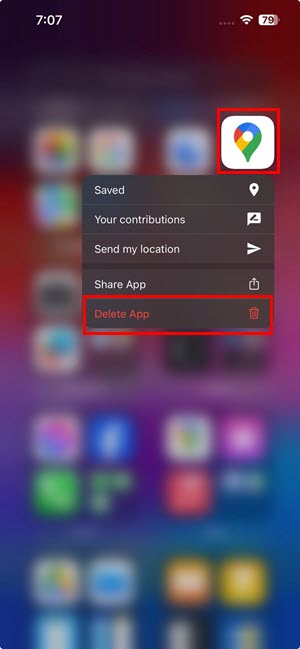
- 關於“刪除谷歌地圖” 彈出,選擇 刪除 一次。
安裝應用程序
- 轉到 App Store.
- 在裡面輸入 Google 地圖 搜索領域 並點擊 檢索.
- 找到該應用程式並點擊 下載 圖標。
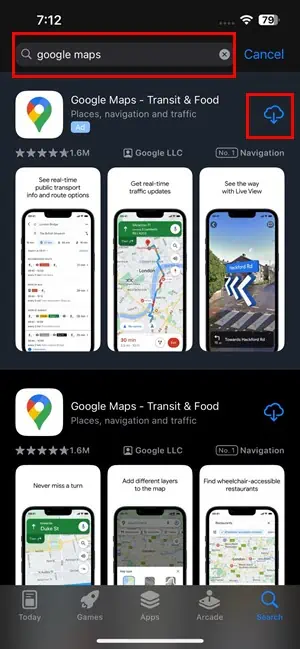
- 等待應用程序下載並安裝。
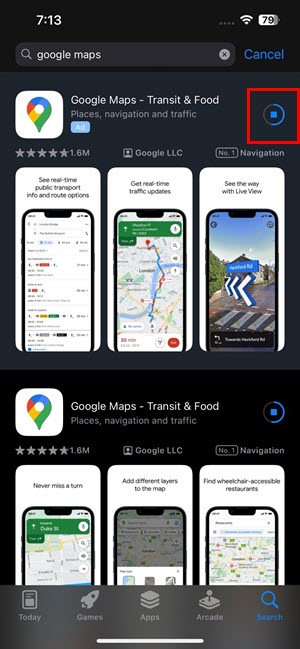
- 敲打 已提交 啟動 Google 地圖。
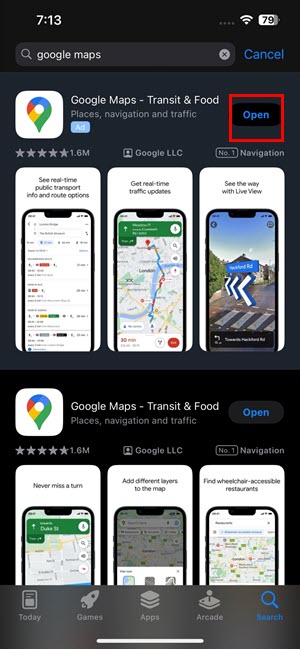
解決方案11:強制重啟iPhone
iPhone X、8 及更新機型
- 很快 按 和 釋放 音量提高鍵 在設備上。
- 很快 按 和 釋放 降低音量鍵 iPhone 的。
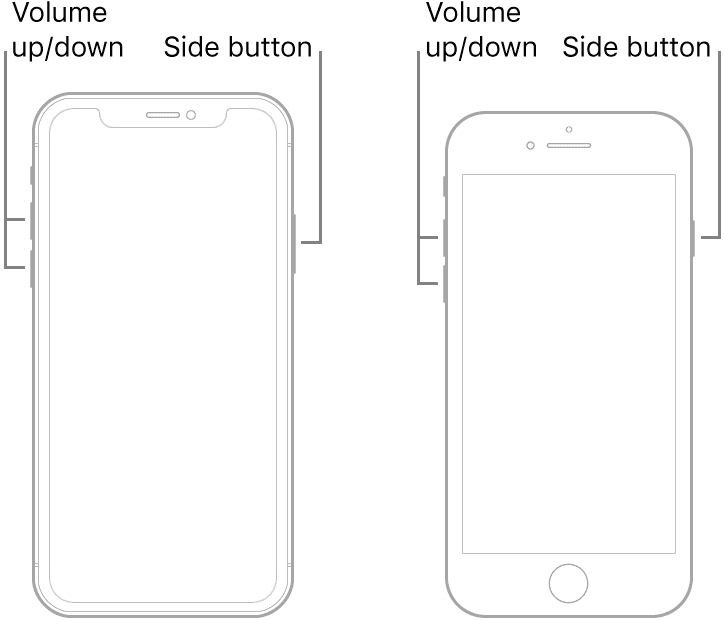
- 按住 寵物床/ 喚醒/ 側 按鈕(強大能力 按鈕),直到您看到 Apple 標誌。
- 放開鑰匙並等待 主屏幕.
iPhone 7或iPhone 7 Plus
- 按住兩個 側按鈕 or 電源按鈕 和 音量減小 按鈕。
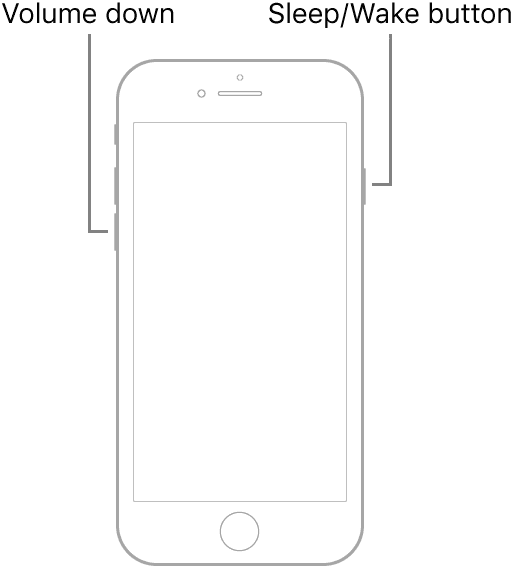
- 繼續按住按鈕,直到看到 蘋果標誌出現 屏幕上。
- 鬆開按鍵。
iPhone 6 和 6 Plus 及更早機型
- 按住兩個 首頁 按鈕和 寵物床/ 喚醒 按鈕同時。
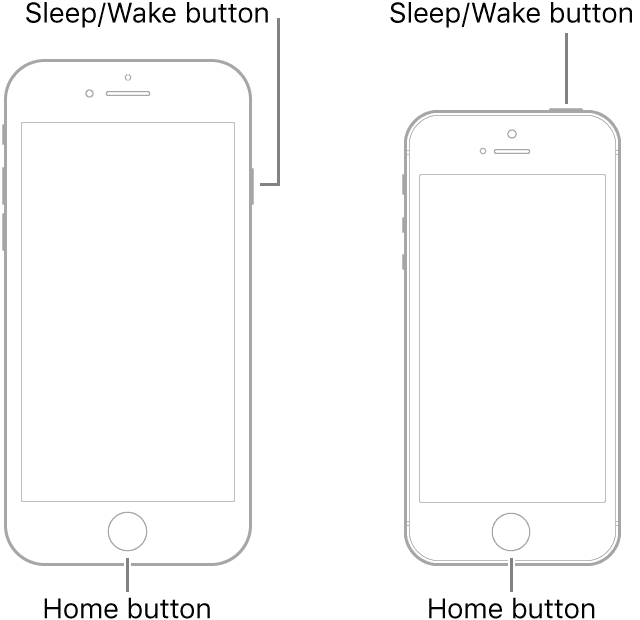
- 繼續按住按鈕,直到看到 蘋果標誌 屏幕上。
相關閱讀材料:
所以,現在您知道如何解決 Google 地圖無法在 iPhone 上通話的問題了。請在下面評論哪種方法適合您,或者您是否知道更好的故障排除想法。








